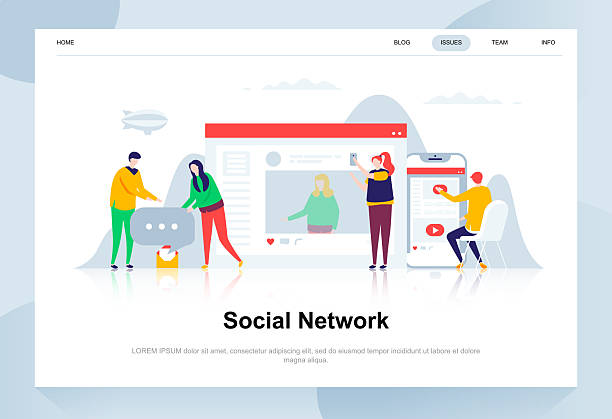
آموزش گامبهگام نصب ماژول پرستاشاپ و پیکربندی اولیه
راهنمای جامع نصب و پیکربندی اولیه ماژول پرستاشاپ قدم به قدم
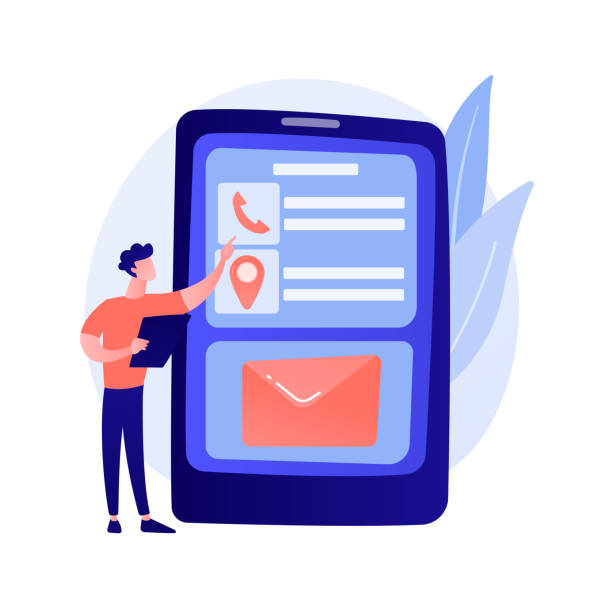
🎯 آیا به دنبال افزایش کارایی و امکانات فروشگاه آنلاین خود با استفاده از #ماژول_پرستاشاپ هستید؟ نصب و پیکربندی صحیح ماژولها میتواند تحولی اساسی در عملکرد فروشگاه شما ایجاد کند. این راهنمای جامع از تمپ پریم، شما را گام به گام در این مسیر همراهی میکند تا بتوانید به آسانی ماژولهای مورد نیاز خود را نصب و پیکربندی نمایید. #فروشگاه_ساز پرستاشاپ به دلیل انعطافپذیری بالا، امکانات گسترده و رابط کاربری کاربرپسند، یکی از محبوبترین پلتفرمهای تجارت الکترونیک در جهان به شمار میرود. یکی از مهمترین ویژگیهای این پلتفرم، امکان استفاده از ماژولهای مختلف برای افزودن قابلیتهای جدید و بهبود عملکرد فروشگاه است. از ماژولهای پرداخت و حمل و نقل گرفته تا ماژولهای بازاریابی و سئو، تنوع گستردهای از ماژولها در دسترس است که به شما امکان میدهد فروشگاه خود را مطابق با نیازهای خاص خود سفارشیسازی کنید. #آموزش_نصب_ماژول در ادامه به طور مفصل بررسی خواهیم کرد.
در این مقاله، با رویکردی آموزشی و گام به گام، نحوه نصب و پیکربندی اولیه ماژول پرستاشاپ را به شما آموزش خواهیم داد. هدف ما این است که حتی افرادی که تجربه کمی در زمینه مدیریت فروشگاههای آنلاین دارند، بتوانند به راحتی از این راهنما استفاده کرده و ماژولهای مورد نظر خود را نصب و پیکربندی کنند. پس با ما همراه باشید تا با هم این مسیر را طی کنیم و فروشگاه آنلاین خود را به سطحی جدید ارتقا دهیم.
➡
پیش نیازها قبل از شروع نصب ماژول پرستاشاپ

💎 قبل از شروع فرآیند نصب ماژول پرستاشاپ، اطمینان حاصل کنید که پیشنیازهای زیر را برآورده کردهاید:
- دسترسی به پنل مدیریت پرستاشاپ ابتدا باید به پنل مدیریت فروشگاه پرستاشاپ خود دسترسی داشته باشید. نام کاربری و رمز عبور خود را آماده کنید.
- دانلود ماژول فایل ماژول را از یک منبع معتبر دانلود کنید. ماژولها معمولاً به صورت فایل ZIP ارائه میشوند. حتماً از وبسایت رسمی تمپ پریم و یا سایر منابع معتبر اقدام به دانلود ماژول نمایید.
- دسترسی به FTP یا File Manager برای آپلود فایل ماژول، به یک نرمافزار FTP مانند FileZilla یا دسترسی به File Manager در هاست خود نیاز دارید.
- اطمینان از سازگاری قبل از نصب، مطمئن شوید که ماژول با نسخه پرستاشاپ شما سازگار است. اطلاعات مربوط به سازگاری معمولاً در صفحه محصول ماژول ذکر میشود.
- تهیه نسخه پشتیبان توصیه میشود قبل از نصب هرگونه ماژول جدید، از فروشگاه خود نسخه پشتیبان تهیه کنید تا در صورت بروز مشکل، بتوانید به راحتی فروشگاه خود را به حالت قبل بازگردانید.
با اطمینان از این پیشنیازها، میتوانید با خیال راحت به مرحله بعد بروید و فرآیند نصب ماژول پرستاشاپ را آغاز کنید.
➡
آیا به فایلهای موشن گرافیک آماده برای پروژههای خود نیاز دارید؟ با فایلهای موشن گرافیک تمپ پریم، محتوای خود را متحرک کنید!
✅ انیمیشنهای جذاب و پویا
✅ قابلیت استفاده آسان
✅ افزایش جذابیت بصری
محتوای خود را با تمپ پریم زنده کنید!
روشهای مختلف نصب ماژول پرستاشاپ
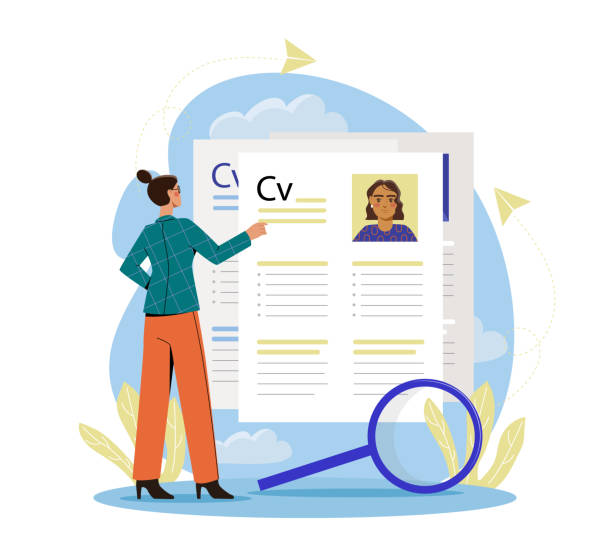
💡 برای نصب ماژول پرستاشاپ، دو روش اصلی وجود دارد که هر کدام مزایا و معایب خاص خود را دارند:
- نصب از طریق پنل مدیریت پرستاشاپ این روش سادهترین و رایجترین روش نصب ماژول است. در این روش، فایل ماژول را از طریق پنل مدیریت فروشگاه آپلود و نصب میکنید.
- نصب از طریق FTP یا File Manager این روش برای زمانی مناسب است که حجم فایل ماژول زیاد باشد یا به هر دلیلی نتوانید از طریق پنل مدیریت آن را نصب کنید. در این روش، فایل ماژول را به صورت دستی در پوشه modules در هاست خود آپلود میکنید.
در ادامه، هر یک از این روشها را به طور مفصل شرح خواهیم داد تا بتوانید با توجه به شرایط خود، بهترین روش را انتخاب کنید.
| روش نصب | مزایا | معایب |
|---|---|---|
| پنل مدیریت | سادگی و سرعت، عدم نیاز به دانش فنی | محدودیت در حجم فایل، احتمال بروز خطا در صورت عدم سازگاری |
| FTP/File Manager | عدم محدودیت در حجم فایل، امکان نصب ماژولهای پیچیده | نیاز به دانش فنی، احتمال بروز خطا در صورت اشتباه در آپلود |
➡
نصب ماژول پرستاشاپ از طریق پنل مدیریت
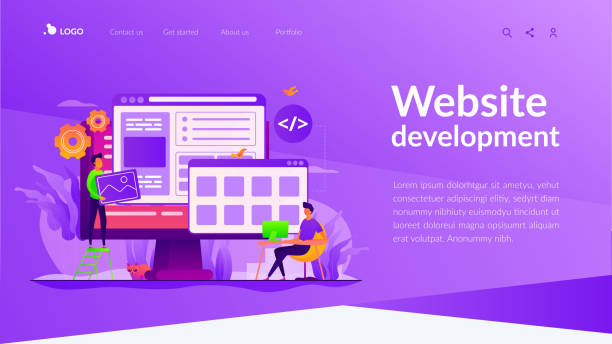
🚀 این روش، سادهترین راه برای نصب ماژول پرستاشاپ است. مراحل زیر را دنبال کنید:
- ورود به پنل مدیریت با استفاده از نام کاربری و رمز عبور خود، وارد پنل مدیریت فروشگاه پرستاشاپ شوید.
- رفتن به بخش ماژولها از منوی سمت چپ، به بخش Modules > Module Manager بروید.
- آپلود ماژول در بالای صفحه، روی دکمه “Upload a module” کلیک کنید.
- انتخاب فایل فایل ZIP ماژول را از کامپیوتر خود انتخاب کنید و روی دکمه “Upload this module” کلیک کنید.
- نصب ماژول پس از آپلود موفقیتآمیز، پرستاشاپ به طور خودکار ماژول را نصب میکند. اگر نصب به طور خودکار انجام نشد، میتوانید ماژول را در لیست ماژولها پیدا کرده و روی دکمه “Install” کلیک کنید.
- پیکربندی ماژول پس از نصب، معمولاً باید ماژول را پیکربندی کنید. برای این کار، روی دکمه “Configure” در کنار ماژول کلیک کنید.
با انجام این مراحل، ماژول پرستاشاپ مورد نظر شما با موفقیت نصب و آماده استفاده خواهد بود.
➡
نصب ماژول پرستاشاپ از طریق FTP یا File Manager
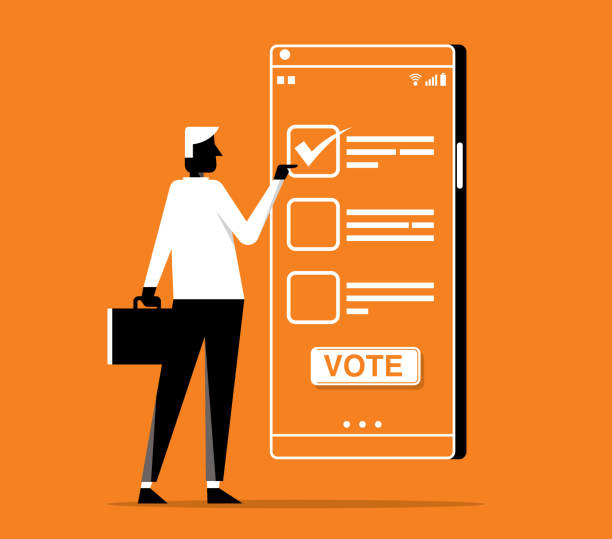
💻 این روش برای زمانی مناسب است که حجم فایل ماژول پرستاشاپ زیاد باشد یا به هر دلیلی نتوانید از طریق پنل مدیریت آن را نصب کنید. مراحل زیر را دنبال کنید:
- اتصال به هاست با استفاده از یک نرمافزار FTP مانند FileZilla یا از طریق File Manager در پنل هاست خود، به هاست فروشگاه خود متصل شوید.
- رفتن به پوشه modules به پوشه modules در دایرکتوری اصلی پرستاشاپ خود بروید. این پوشه معمولاً در مسیر /modules قرار دارد.
- آپلود فایل ماژول فایل ZIP ماژول را در پوشه modules آپلود کنید.
- استخراج فایلها فایل ZIP را در پوشه modules استخراج کنید.
- نصب ماژول از طریق پنل مدیریت وارد پنل مدیریت پرستاشاپ شوید و به بخش Modules > Module Manager بروید. ماژول را در لیست ماژولها پیدا کرده و روی دکمه “Install” کلیک کنید.
- پیکربندی ماژول پس از نصب، ماژول را پیکربندی کنید.
با انجام این مراحل، ماژول پرستاشاپ مورد نظر شما با موفقیت نصب و آماده استفاده خواهد بود.
➡
آیا میخواهید کمپینهای ایمیل مارکتینگ شما بیشتر دیده شوند و بازدهی بالاتری داشته باشند؟ با قالبهای ایمیل مارکتینگ تمپ پریم، مشتریان خود را جذب کنید!
✅ طراحیهای حرفهای و جذاب
✅ سازگاری کامل با انواع سرویسدهندهها
✅ افزایش نرخ باز شدن و کلیک ایمیلها
⚡ ایمیلهای خود را با تمپ پریم تاثیرگذارتر کنید!
پیکربندی اولیه ماژول پرستاشاپ

⚙️ پس از نصب ماژول پرستاشاپ، نوبت به پیکربندی آن میرسد. تنظیمات پیکربندی هر ماژول متفاوت است و به عملکرد و ویژگیهای آن بستگی دارد. برای پیکربندی ماژول، مراحل زیر را دنبال کنید:
- رفتن به صفحه پیکربندی در پنل مدیریت پرستاشاپ، به بخش Modules > Module Manager بروید و ماژول مورد نظر خود را پیدا کنید.
- باز کردن صفحه پیکربندی روی دکمه “Configure” در کنار ماژول کلیک کنید تا صفحه پیکربندی آن باز شود.
- تنظیمات تنظیمات مورد نظر خود را در صفحه پیکربندی اعمال کنید. این تنظیمات ممکن است شامل فعال یا غیرفعال کردن ویژگیها، وارد کردن اطلاعات حساب کاربری، تنظیم قیمتها و موارد دیگر باشد.
- ذخیره تغییرات پس از اعمال تنظیمات، روی دکمه “Save” یا “Update” کلیک کنید تا تغییرات ذخیره شوند.
با پیکربندی صحیح ماژول پرستاشاپ، میتوانید از تمامی امکانات و ویژگیهای آن به بهترین شکل استفاده کنید.
➡
رفع مشکلات رایج در نصب ماژول پرستاشاپ
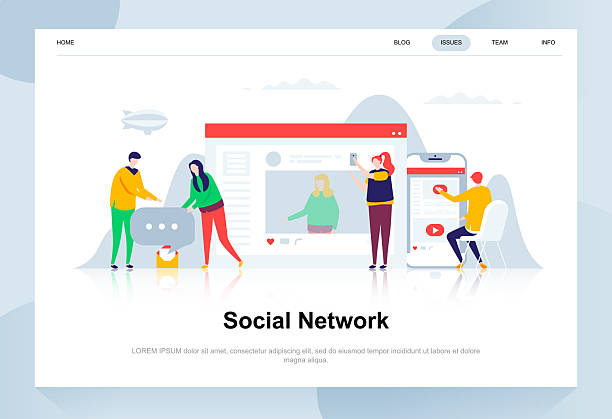
🚧 در حین نصب ماژول پرستاشاپ، ممکن است با برخی مشکلات رایج مواجه شوید. در اینجا به برخی از این مشکلات و راهحلهای آنها اشاره میکنیم:
- مشکل سازگاری اگر ماژول با نسخه پرستاشاپ شما سازگار نباشد، ممکن است نصب نشود یا به درستی کار نکند. قبل از نصب، حتماً از سازگاری ماژول با نسخه پرستاشاپ خود اطمینان حاصل کنید.
- مشکل آپلود اگر حجم فایل ماژول زیاد باشد، ممکن است آپلود آن با مشکل مواجه شود. در این صورت، از روش نصب از طریق FTP یا File Manager استفاده کنید.
- مشکل مجوزها اگر مجوزهای فایلها و پوشههای پرستاشاپ به درستی تنظیم نشده باشند، ممکن است نصب ماژول با مشکل مواجه شود. اطمینان حاصل کنید که مجوزهای مناسب برای فایلها و پوشهها تنظیم شدهاند.
- تداخل با سایر ماژولها ممکن است یک ماژول با سایر ماژولهای نصب شده در فروشگاه شما تداخل داشته باشد. در این صورت، سعی کنید ماژولهای دیگر را به طور موقت غیرفعال کنید و دوباره ماژول مورد نظر خود را نصب کنید.
| مشکل | راه حل |
|---|---|
| عدم سازگاری ماژول | بررسی سازگاری و استفاده از نسخه سازگار |
| خطا در هنگام آپلود | استفاده از FTP برای آپلود |
با رفع این مشکلات رایج، میتوانید به راحتی ماژول پرستاشاپ مورد نظر خود را نصب و استفاده کنید.
➡
بهترین ماژولهای پرستاشاپ برای بهبود عملکرد فروشگاه
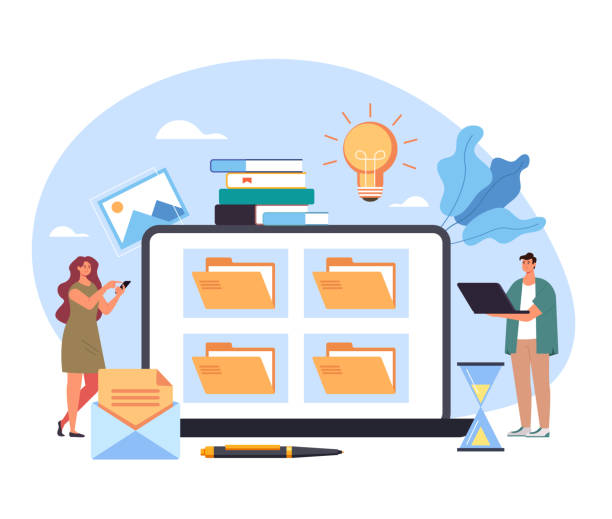
✨ انتخاب ماژول پرستاشاپ مناسب میتواند تأثیر بسزایی در بهبود عملکرد فروشگاه شما داشته باشد. در اینجا به برخی از بهترین ماژولهای پرستاشاپ که توسط تمپ پریم ارائه میشوند، اشاره میکنیم:
- ماژول پرداخت برای ارائه درگاههای پرداخت متنوع و افزایش نرخ تبدیل.
- ماژول حمل و نقل برای مدیریت حمل و نقل و ارائه گزینههای مختلف به مشتریان.
- ماژول سئو برای بهینهسازی فروشگاه برای موتورهای جستجو و افزایش ترافیک ارگانیک.
- ماژول بازاریابی برای اجرای کمپینهای بازاریابی و افزایش فروش.
- ماژول شبکههای اجتماعی برای اتصال فروشگاه به شبکههای اجتماعی و افزایش تعامل با مشتریان.
با استفاده از این ماژولها، میتوانید عملکرد فروشگاه خود را به طور چشمگیری بهبود بخشید و فروش خود را افزایش دهید.
➡
نکات مهم در انتخاب ماژول پرستاشاپ
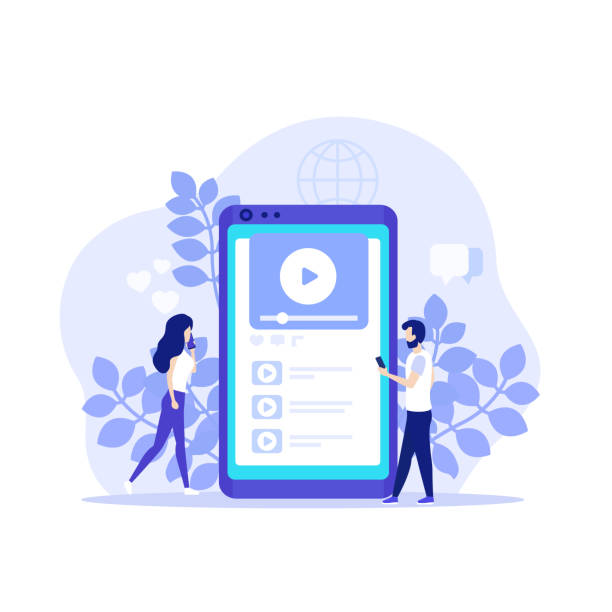
✔️ هنگام انتخاب ماژول پرستاشاپ، به نکات زیر توجه کنید:
- نیازهای فروشگاه ابتدا نیازهای فروشگاه خود را شناسایی کنید و سپس به دنبال ماژولی باشید که این نیازها را برآورده کند.
- سازگاری مطمئن شوید که ماژول با نسخه پرستاشاپ شما سازگار است.
- اعتبار توسعهدهنده ماژول را از یک توسعهدهنده معتبر و شناخته شده خریداری کنید. تمپ پریم یکی از بهترین توسعهدهندگان قالب و ماژول پرستاشاپ است.
- نظرات کاربران نظرات سایر کاربران را در مورد ماژول مطالعه کنید.
- پشتیبانی اطمینان حاصل کنید که توسعهدهنده ماژول، پشتیبانی مناسبی را ارائه میدهد.
با رعایت این نکات، میتوانید ماژول پرستاشاپ مناسبی را برای فروشگاه خود انتخاب کنید.
➡
آیا کسبوکار مد و زیبایی شما به یک ویترین آنلاین شیک نیاز دارد؟ با قالبهای مد و زیبایی تمپ پریم، جدیدترین ترندها و محصولات خود را به شکلی چشمنواز ارائه دهید!
✅ طراحی شیک و مطابق با مد روز
✅ گالری تصاویر جذاب محصولات
✅ قابلیت فروش آنلاین
با ما در اوج زیبایی باشید!
نتیجه گیری و گامهای بعدی برای استفاده از ماژول پرستاشاپ
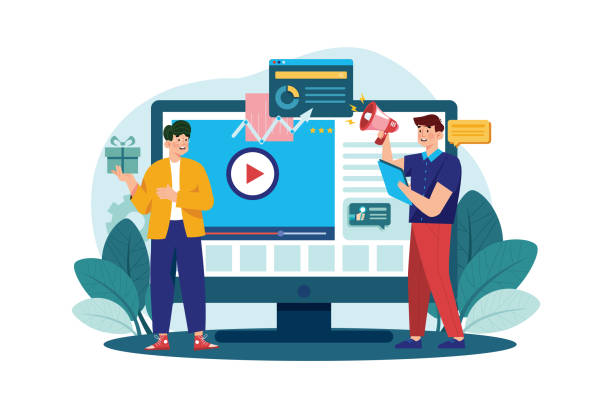
🎉 در این مقاله، با نحوه نصب و پیکربندی اولیه ماژول پرستاشاپ آشنا شدید. امیدواریم که این راهنما برای شما مفید بوده باشد. اکنون میتوانید با خیال راحت ماژولهای مورد نیاز خود را نصب و فروشگاه آنلاین خود را به سطحی جدید ارتقا دهید.
برای ادامه یادگیری و استفاده بهینه از ماژول پرستاشاپ، میتوانید منابع زیر را بررسی کنید:
- مستندات پرستاشاپ مستندات رسمی پرستاشاپ را مطالعه کنید.
- انجمنهای پرستاشاپ در انجمنهای پرستاشاپ عضو شوید و از تجربیات سایر کاربران استفاده کنید.
- وبلاگ تمپ پریم مقالات آموزشی و نکات کاربردی در مورد پرستاشاپ را در وبلاگ تمپ پریم دنبال کنید.
با تلاش و پشتکار، میتوانید به یک متخصص پرستاشاپ تبدیل شوید و فروشگاه آنلاین موفقی را راهاندازی کنید. به یاد داشته باشید که طراحی وبسایت فقط آغاز راه است و برای موفقیت، نیاز به یادگیری مداوم و بهروزرسانی دانش خود دارید. در پایان، امیدواریم که این مقاله به شما در راستای بهبود عملکرد فروشگاه آنلاینتان کمک کرده باشد.
این راهنما توسط تیم تمپ پریم تهیه شده است و هدف آن ارائه اطلاعات جامع و کاربردی در زمینه نصب و پیکربندی ماژول پرستاشاپ است. ما در تمپ پریم همواره در تلاش هستیم تا با ارائه محصولات و خدمات با کیفیت، به شما در رسیدن به اهدافتان کمک کنیم. برای کسب اطلاعات بیشتر در مورد محصولات و خدمات ما، میتوانید به وبسایت ما مراجعه کنید.
➡
| پرسش | پاسخ |
|---|---|
| چگونه میتوانم ماژول پرستاشاپ را نصب کنم؟ | شما میتوانید ماژولها را از طریق پنل مدیریت پرستاشاپ یا از طریق FTP نصب کنید. |
| آیا میتوانم چند ماژول را همزمان نصب کنم؟ | بله، اما توصیه میشود هر ماژول را به صورت جداگانه نصب کنید تا از تداخل جلوگیری شود. |
| چگونه بفهمم یک ماژول با نسخه پرستاشاپ من سازگار است؟ | معمولاً اطلاعات سازگاری در صفحه محصول ماژول ذکر میشود. |
| آیا نصب ماژول به فروشگاه من آسیب میزند؟ | اگر ماژول از یک منبع معتبر دانلود شده و با نسخه پرستاشاپ شما سازگار باشد، نباید آسیبی وارد کند. |
| چگونه میتوانم یک ماژول را غیرفعال کنم؟ | در پنل مدیریت، به بخش ماژولها بروید و ماژول مورد نظر را پیدا کرده و غیرفعال کنید. |
| آیا ماژولهای رایگان به اندازه ماژولهای پولی خوب هستند؟ | برخی ماژولهای رایگان بسیار خوب هستند، اما ماژولهای پولی معمولاً امکانات بیشتری دارند و پشتیبانی بهتری ارائه میدهند. |
| چگونه میتوانم یک ماژول را حذف کنم؟ | در پنل مدیریت، به بخش ماژولها بروید و ماژول مورد نظر را پیدا کرده و حذف کنید. |
| آیا باید قبل از نصب ماژول از فروشگاه پشتیبان بگیرم؟ | توصیه میشود قبل از نصب هرگونه ماژول جدید، از فروشگاه خود نسخه پشتیبان تهیه کنید. |
| چه ماژولهایی برای سئو فروشگاه من مناسب هستند؟ | ماژولهای سئو به شما کمک میکنند تا فروشگاه خود را برای موتورهای جستجو بهینه کنید و ترافیک ارگانیک را افزایش دهید. |
| از کجا میتوانم ماژولهای پرستاشاپ را دانلود کنم؟ | میتوانید از وبسایت رسمی پرستاشاپ، تمپ پریم و سایر منابع معتبر اقدام به دانلود ماژول نمایید. |
• قالب رزومه ویدیویی
• قالب کارت ویزیت دیجیتال
• قالب دعوتنامه الکترونیکی
• قالب فاکتور و پیشفاکتور (مالی)
• قالب فرمهای نظرسنجی آنلاین
به دنبال دادههای سفارشی برای نیازهای خاص هستید؟ تمپ پریم اطلاعات را دقیقا مطابق با درخواست شما ارائه میدهد. ✅ گزارشهای اطلاعاتی اختصاصی و شخصیسازی شده.
✉️ info@tempreem.com
📱 09124438174
📞 02126406207
📍 تهران – میرداماد – کوچه رامین
